如何用PS做美妆海报的设计
1.打开【PS】,打开背景图,将书和钥匙的素材拖入背景图,【Ctrl+T】调整大小位置,给钥匙添加【蒙版】,擦去左边部分。

2.将书这个图层【栅格化】,调整【曲线】参数如图,降低明暗度。

3.接着不断【新建图层】,【画笔工具】分别使用不同的颜色,在画布上进行涂抹,并不断调整【混合模式】和【不透明度】,丰富背景。

4.将产品,手册,花瓣拖入画布,调整位置,调出产品的选区,【填充】灰色,【混合模式】-【叠加】,调整【曲线】,参数如图,添加【蒙版】,擦除中间部分,使之变亮。

5.再次调出产品的选区,【填充】土黄色,【新建图层】,在产品左侧,下边,和手册右侧涂抹,降低不透明度,添加【蒙版】,将不需要的部分擦除,营造反光效果。

6.再次调整产品的【曲线】,使之暗部加深,【钢笔工具】绘制出商品投影部分,【Ctrl+Enter】转化成选区,【填充】深灰色,降低【不透明度】,【滤镜】-【模糊】-【高斯模糊】,值为8,降低【不透明度】,添加【图层蒙版】,擦除不需要的部分,呈现出虚实感。

7.同样方法给手册添加投影,效果如图。

8.将光线素材拖入画布,【混合模式】-【颜色减淡】,添加【蒙版】擦除不需要的部分,调整位置。

9.接着给产品左侧绘制投影效果,方法同上,继续将沙尘素材拖入画布,添加【蒙版】,擦除不需要的部分,将文字拖入画布,调整位置,添加【蒙版】,擦除不需要的部分。

10.将花和花瓣拖入画布,放到合适位置,将其他辅助广告信息也拖入画布,调整位置。
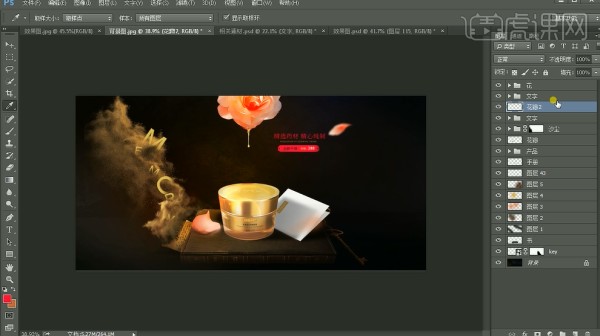
11.【钢笔工具】,【描边】为红色,1点,绘制相应的线条,添加【蒙版】,涂抹,呈现虚实感。

12.【新建图层】,选择浅灰色进行涂抹,添加光感,【混合模式】-【线性光】,添加【蒙版】擦除不需要的部分,降低【不透明度】。
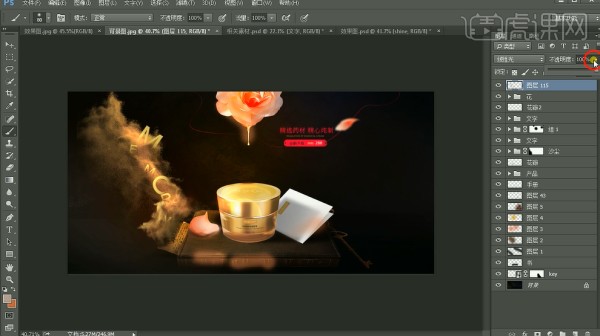
13.调整【色彩平衡】,使画面偏红偏暖,参数如图。

14.最终效果如图所示。

网址:如何用PS做美妆海报的设计 https://www.yuejiaxmz.com/news/view/50048
相关内容
美食海报在线设计制作家居绿色生活PSD广告海报设计
化妆设计基础
PS的30个实用技巧大全
如何在日常生活中做好美容、美发和美妆?
化妆技巧与形象设计
50个超经典的美妆技巧,一生受用!
化妆镜如何使用 化妆镜的使用技巧和小贴士
2022新美妆报告:年轻人到底在为什么化妆?
最强浴室设计展示 看美丽舒适的浴室如何打造

